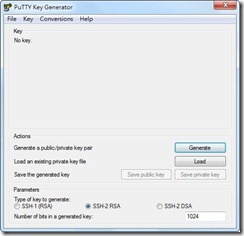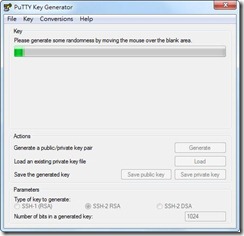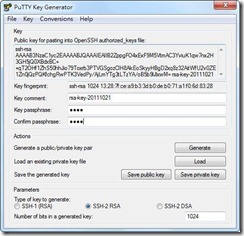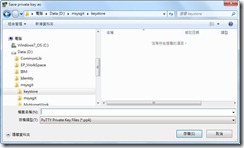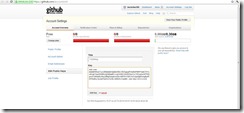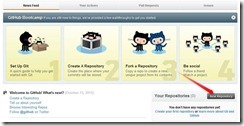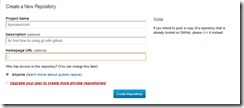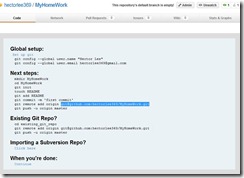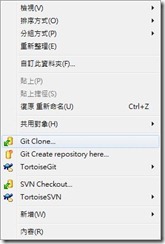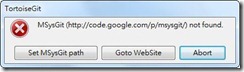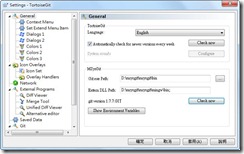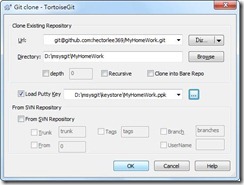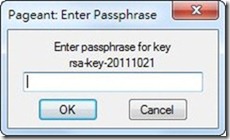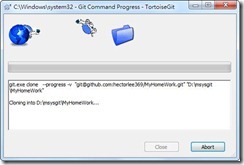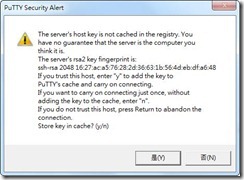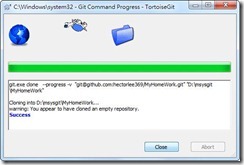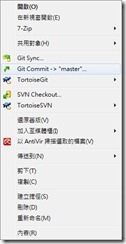[git]安裝msysgit 1.7.7 + TortoiseGit 1.7.4 (Part-2)
續前一章
本章介紹如何連結到GitHub
1. 產生SSH Key
因為本機的電腦及GitHub連線需要有SSH Key來進行加密, 故需要幾個簡單的動作:
>>> Puttygen <<<<
現在不用下載了, 直接在上一篇安裝的過程就包含了,
在所有程式中按下Puttygen
1-1 按下Generate
1-2 滑鼠要一直四處滑動到processbar走完為止
1-3 中間的那一大塊就是public key了, 再來要輸入保護private key的密碼
1-4 按下Save Private Key 待會在TortoiseGit連結github時會用上
1-5 把public key的內容copy起來, 待會在設定github帳號管理時會用上. 完成~~
2. 設定github
2-1 因為我已經申請了帳號, 所以直接在Account Settings的功能中加入SSH Public Keys,
2-2 輸入Title
2-3 把剛copy的public key paste進來
2-4 按下Add key.
2-5 建立Repo(倉庫) , 按下dashboard後, 按下畫面右下方New Repository
2-6 輸入專案名稱及描述後按下Create Repository, 因為我沒上供美金$$ 所以只能選Anyone ...
2-7 很貼心的出現local的指令, 如果你很愛下commnad line, 就要copy下全部,
但我只愛用gui, 所以我只copy url的部份如: git@github.com:hectorlee369... 待會設定TortoiestGit用上
3. 設定TortoiestGit
3-1 在檔案總管空白處按右鍵, 點Git Clone
3-2 出現錯誤訊息, 不理它, 直接按Set MSysGit path
3-3 設定你MsysGit的家, 按下check now, 如果成功它會顯示你安裝的版本, 按下套用
3-4 再執行一次Git Clone, 輸入剛留存的Url 及你希望未來檔案放置的本機路徑. 最後選入剛存放的private key
3-5 輸入剛保護private key的密碼 , 按下ok
因為剛產生key時並未加到cache故會顯示警告訊息, 如果選是, 以後就不會再問了.
3-6 完成囉~~
結語: 安裝過程很順利, 沒遇到什麼問題, 成熟度很高!!